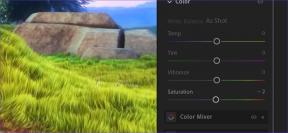ICloud Keychain vs 1Password: ¿Qué administrador de contraseñas es mejor para usted?
Miscelánea / / November 29, 2021
Tanto Google como Apple hacen que sea más fácil que nunca almacenar y administrar las complejas contraseñas por usted. Ofertas de Google Administrador de contraseñas de Chrome y una opción incorporada en los dispositivos Android para mantener las contraseñas. Apple también ha mejorado constantemente la iCloud Funcionalidades de llavero para que esté a la par con los administradores de contraseñas de terceros, a menudo superiores.

Si bien ya hemos comparado el llavero de iCloud con LastPass en profundidad, en esta publicación, lo compararemos con otra alternativa popular llamada 1 contraseña.
Si bien ambos administradores de contraseñas entienden bien los conceptos básicos, difieren en muchos aspectos, como funcionalidades, precio, disponibilidad multiplataforma y más. Saltemos para obtener más detalles.
Disponibilidad multiplataforma
Primero hablemos del parámetro más importante al elegir un administrador de contraseñas: el soporte multiplataforma. Y como era de esperar, el llavero de iCloud solo está disponible en dispositivos Apple como iPhone y Mac. No puede acceder a él en Android, PC o Web.
1Password ha cubierto todas las opciones principales, como Android, iOS, PC y Mac. Y si está utilizando dispositivos de varias plataformas, deje de leer la comparación y vaya con 1Passwprd.
Tamaño de la aplicación
El llavero de iCloud es parte del paquete de iOS que viene con el dispositivo y ocupa hasta 14 GB de espacio al sacarlo de la caja. 1Password ocupa aproximadamente 109 MB de espacio, que es suficiente para descargar a través de los datos móviles.
Descarga 1Password para iOS
También en Guiding Tech
Interfaz de usuario
Como habrás adivinado, Apple lo ha simplificado con el llavero. Muestra el número de cuentas agregadas en la vista alfabética. Las opciones principales, como la capacidad de buscar un artículo o agregar una nueva cuenta, se mantienen incómodamente en la parte superior.

Deslice el dedo hacia la derecha en cualquier cuenta para eliminar el elemento. Puede tocar un elemento para ver más detalles del sitio web. Mi única preocupación con iCloud es que no ofrece una aplicación separada, y siempre tendrás que ir a Configuración> Contraseña y cuentas para acceder a los detalles.
1Password ha adoptado la interfaz de usuario de la barra inferior con las opciones de Favoritos, Categorías y Configuración. Presenta muy bien las cuentas en la opción Inicio de sesión, Identidad, Tarjeta de crédito y Notas seguras. Puede agregar a favoritos los elementos más utilizados para acceder fácilmente desde el menú de favoritos.
Agregar un artículo nuevo
El llavero de iCloud viene de forma predeterminada en todos los iPhone. A medida que agrega datos de inicio de sesión a través de aplicaciones y el navegador Safari, se agregan automáticamente a los servidores de iCloud.
También puede agregar manualmente un nuevo elemento tocando el ícono "+" en la parte superior. Le preguntará el nombre del sitio web y la información de inicio de sesión.
1Password primero le pedirá que elija una plantilla, como información de inicio de sesión, tarjeta de crédito o nota segura. Cuando seleccione un sitio web para agregar información, la aplicación le sugerirá que use la contraseña compleja generada aleatoriamente. Puede usar eso u optar por su propia contraseña.
También se pueden personalizar las contraseñas generadas automáticamente y agregar notas. Ojalá 1Password hubiera ofrecido la opción de preguntas de seguridad al agregar nueva información para un sitio web.
También en Guiding Tech
Seguridad
Los datos del llavero se almacenan en iCloud y, como resultado, tienen las mismas medidas de seguridad que el servicio de almacenamiento en la nube de Apple. El servicio también requiere Face ID (si lo ha configurado) cada vez que intenta acceder a los datos de iCloud.
1Password es flexible en ese frente. Puede optar por sincronizar todos los datos con sus servidores u optar por la cuenta personal de Dropbox para almacenar los datos. Como siempre, requiere la biometría para acceder a los detalles de la aplicación.
Autocompletar información de inicio de sesión
De forma predeterminada, iCloud funciona como un servicio de inicio de sesión de autocompletado en las aplicaciones y sitios web. Y afortunadamente, con la introducción de iOS 12, la compañía ha agregado una opción para permitir que los administradores de contraseñas de terceros accedan a la función.
Los principales administradores de contraseñas ya admiten esa funcionalidad, y 1Password no es una excepción aquí. Pero primero, deberá cambiar la opción del menú Configuración. Simplemente dirígete a Configuración> Contraseñas y cuentas> Autocompletar> y selecciona 1Password de la lista.
Después de eso, todos los datos se almacenarán con 1Password automáticamente y puede autocompletar directamente la información cada vez que cualquier sitio web requiera que se agreguen.
Extras
Lo más destacado del llavero de iCloud es la conveniencia. Funciona excelentemente en segundo plano e incluso puedes olvidar su existencia. Y también, si es un usuario de Mac, toda la funcionalidad de autocompletar también se aplica a macOS.
1Password ofrece muchas más funciones en comparación con el iCloud básico. Puede crear varias bóvedas, agregar miembros de la familia a su bóveda, generar OTP desde la aplicación, adjuntar pdf en la entrada, tiene soporte para Apple Watch y, lo más importante, está disponible en todos plataformas.
Pero, de nuevo, no todo viene con una etiqueta gratuita. Hablemos del precio.
También en Guiding Tech
Precio
Como habrás adivinado, los datos del llavero de iCloud se cuentan en el almacenamiento de iCloud, que solo viene con 5 GB de almacenamiento. Una vez que te quedas sin espacio, los planes premium comienzan en $ 1 / mes. Para 1Password, tendrá que desembolsar $ 12 / año para usarlo en todo su potencial.
Bloqueado de forma segura en una bóveda
Como puede ver en la lista anterior, 1Password supera al llavero de iCloud en todas las áreas con facilidad. Pero si está buscando algo que funcione tan impecablemente como podría estar listo para usar, elija iCloud Keychain.
A continuación: LastPass también es una excelente alternativa a 1Password. Lea la publicación a continuación para ver cómo le fue con el llavero de iCloud.